SolidWorks实训报告
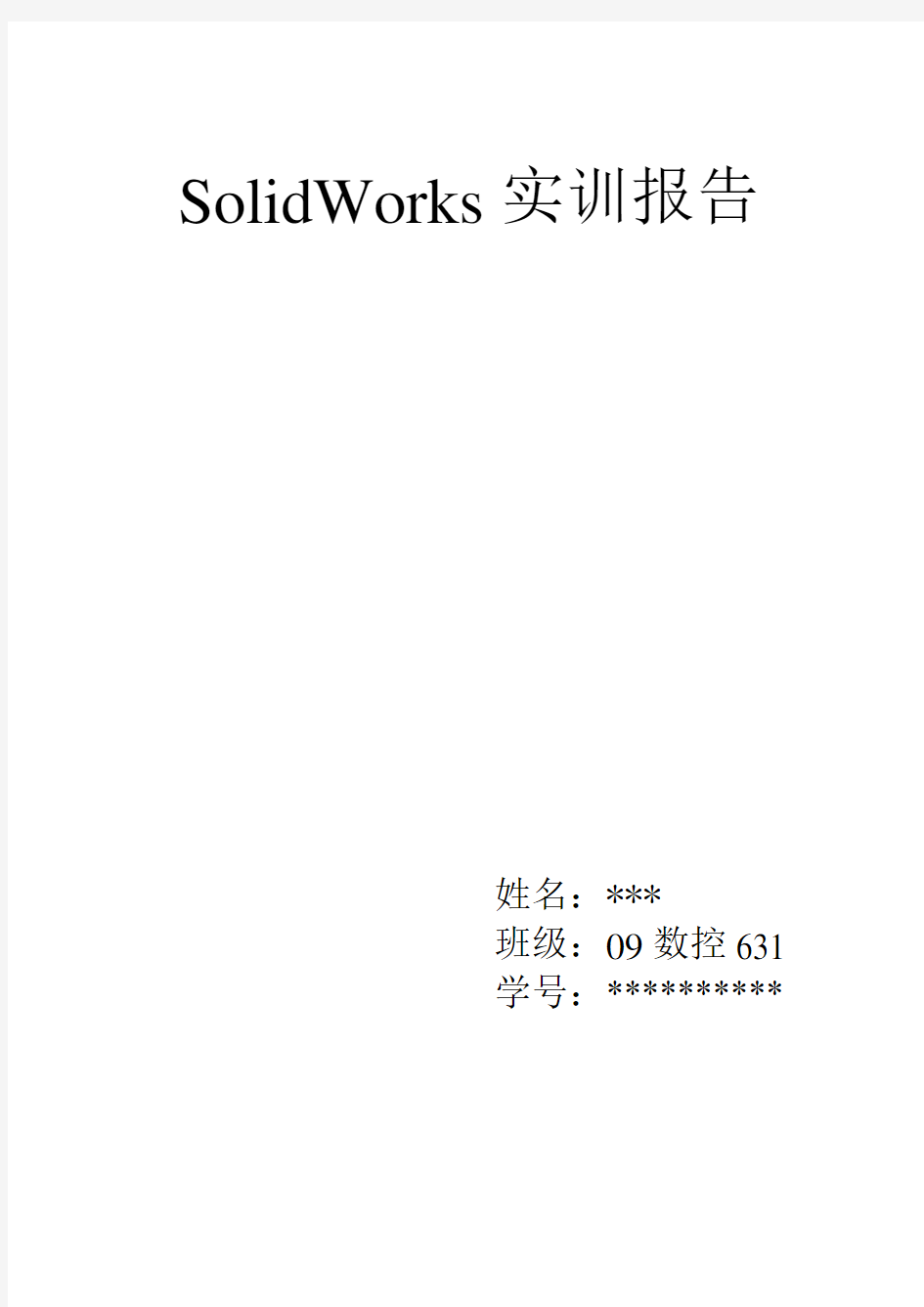
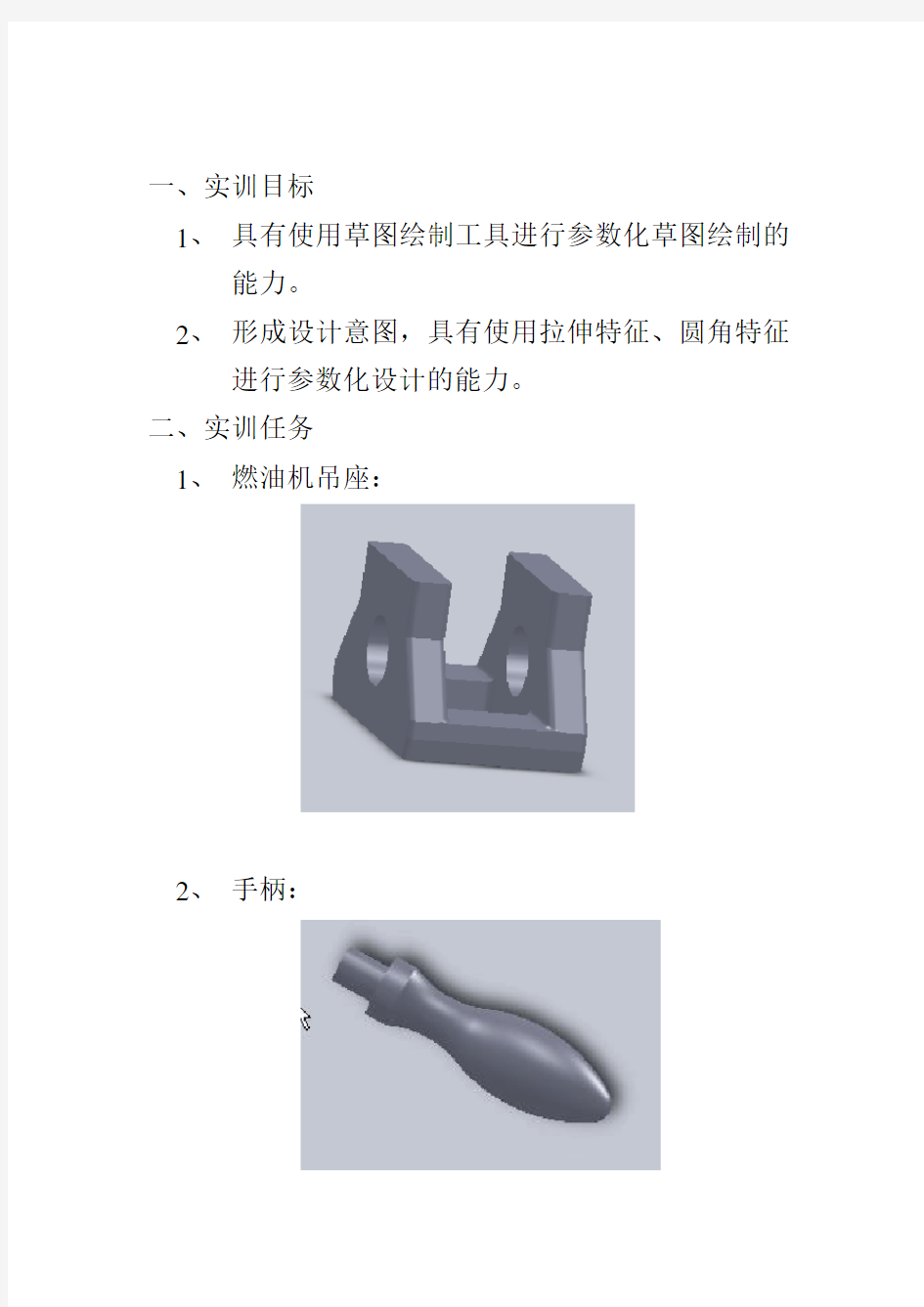
SolidWorks实训报告
姓名:冯万乐
班级:09数控631
学号:0956133121
一、实训目标
1、具有使用草图绘制工具进行参数化草图绘制的
能力。
2、形成设计意图,具有使用拉伸特征、圆角特征
进行参数化设计的能力。
二、实训任务
1、燃油机吊座:
2、手柄:
3、带轮:
4、滤清器管座:
5、三通管:
6、螺杆:
7、支架:
8、铣刀头座体:
9、弹簧:
10、瓶子:
三、实训过程
1、创建新文件,单击按钮,在出现的对话框
中单击图标,单击确定按钮,然后选择基
准面,单击右视按钮,将视图转正,单击
草图绘制按钮,在右视基准面上打开一张
草图。
2、绘制拉伸轮廓草图,使草图完全定义,如草图
1所示的绘制
草图1
3、完成拉伸草图。单击右上角按钮,退出草绘模式。此时设计树种显示已完成的草图1,如图1-1所示。
1-1
4、建立底座。选中草图1,单击拉伸凸台按钮,在出现的属性管理器,设置如图1-2所示,单击确定按钮,拉伸实体形成,如图1-3所示。
1-21-3
5、建立上部分柱体,选择刚完成1-3的上表面为基准面,将视图转正,绘制草图2,然后进行拉伸,设置如图1-4所示,所形成的实体如图1-5所示。
草图2
1-31-5
6、选择1-5顶面作为基准面绘制草图3,进行拉伸切除,设置属性管理器如图1-6,所形成实体如图1-7所示。
草图3
1-61-7
7、单击前视图按钮,转正视图,绘制前后凸台草图4,拉伸设置如图1-8,所形成实体如图1-9所示。
草图4
1-71-9
8、单击前视图,绘制草图5,拉伸切除通孔1-10,然后形成的实体如图1-11所示。
草图5
1-101-11
9、单击右视基准面,转正视图,绘制草图6\7,拉伸两边凸台,属性管理器如图1-12,实体如图1-13所示。
草图6\7
1-111-13
11、单击右视基准面,转正视图,绘制草图8,拉
伸切除孔,属性管理器如图1-14所示,实体如图1-15所示。
草图8
1-141-15
12、单击前视基准面,转正视图,绘制草图9,拉
伸切除通孔,设置属性管理器如图1-16所示,
通过圆周阵列绘制出其余通孔,实体如图1-17
所示。
草图9
1-16 1-17
13、选择顶面为基准面,绘制草图10,单击异型孔向导按钮,设置属性管理器如图1-17所示,通过线
性阵列绘制出其余孔,实体如图1-18所示。
草图10
1-17 1-18
14、单击圆角按钮,出现圆角属性管理器,设置如图1-19所示,完成圆角特征。
1-19
四、总结
通过此次对SolidWorks的认识、学习,我感觉这个软件比我之前学的CAD\CAM都容易多了。这次学习,我认真完成了老师布置的所有任务,自己也设计了几个零件,通过这次学习,使我的知识面有了很大的提高,感谢老师的精心指导,在以后的生活中,我会继续对此学习的。
solidworks建模笔记
Solidworks 建模笔记 随着设备生产商对知识产权的保护越来越重视,他们给用户提供的设备图纸越来越少,最多提供在现场进行设备组装和检修的而必须的整体装配图,这给建模工作增加了难度。在对葛洲坝扩容后的150MW(东电)水轮机进行建模后,结合实际建模工作中遇到的问题,进行以下总结。 应具备的基本能力 1.CAD看图能力,能辨识CAD图纸的基本标志,尺寸大小,各种线条表示 的意义。 2.能在CAD图上进行测量,并能整合多处零散信息,构造空间结构。 3.具备基本的空间想象力和构造能力,能通过CAD的三视图想象出部件的 基本空间结构,能理解各个细节处的剖视图。(这是在solidworks中怎么画草图的前提条件) 4.Solidworks的操作使用,能根据CAD图纸分步画出草图,并依次成型。 a)基准面的建立; b)基准线的建立; c)直线、圆、多边形基本图形的绘制; d)巧用草图的“智能尺寸”、“剪切草图”、“圆角”功能; e)巧用特征的“阵列”、“镜像”功能; f)特殊功能“扫描”和放样的使用; 5.常用功能多用快捷键,提高建模效率。 a)缩小:z b)整屏显示全图:f c)视图定向菜单:空格键 d)快速捕捉:F3 e)直线:L f)快捷栏:S g)在打开的 SolidWorks 文件之间循环:Ctrl+Tab 建模要求及注意事项 1.基本要求: 单位:mm 比例:1:1 位置:应严格按照图纸的布置方位绘图,相对位置进行组装,以免在进行整体组装时出现无法正确对位的情况出现 姿态:按照现场布置的方位确定模型的姿态; 2.总结前面几个星期的建模工作的时间使用情况,累计时间的统计如下表 所示。 表1- 1 建模时间表 solidworks建模、组装修改三大方面,且组装修改消耗了1/4的时间。组 装过程中出现了许多零部件尺寸和画法上的错误,导致组装不成功,必 须回到最初的草图上,对比CAD图纸一步一步进行检查,极其浪费时间。
Solidworks实用技巧大全(设置)
SOLIDWORKS实用技巧大全(设置) MW-20170915 在使用SolidWorks进行产品设计时,为了提高使用效率和符合设计者的习惯,用户可以对SolidWorks进行用户化设置。本文将介绍自定义SolidWorks的一些非常实用的设置,同时让读者对自定义SolidWorks有较深的了解和认识。设置分为系统设置和文档设置,首先要明白这2个设置的区别,系统设置是关于solidworks软件的设置,对所有打开的文档都有作用。文档设置是针对当前文档,跟随文档走的,所以可以通过保存让不同的文档拥有不同的文档设置。 系统设置 启动时打开上次打开的文档 默认设置是【从不】,如果选择始终,就可以在下次启动SW时自动打开上次正常关闭SW前所打开的文档,说正常关闭是指不包括SW崩溃或者非正常关机等的情况。
输入尺寸值 默认设置是勾选的,意义在于每次标注尺寸之后都会自动激活输入尺寸的界面,用于模型草图需要所有尺寸都需要自己意图来定义,当不需要可以定义每个尺寸,只是用于形状约束时,可以取消勾选,便于快速标注尺寸 声音 默认的情况下,SW的声音设置都是【无】,需要自己手动设置,设置的好处是,当我们需要完成一个时间很长的操作时,不用盯着界面等待SW完成,可以在等待的同时切换到别的工作,等SW完成指定的操作,会发出设定的声音提示我们。设置方法如下:
重新使用所删除的辅助、局部及剖面师徒中的视图字母 通过勾选该设置可以使编辑工程图时,局部,辅助视图,剖面视图的字母自动保持连续。
背景颜色 修改视区颜色,可以让背景颜色符合自己的喜好,绿色可以保护视力,具体设置如下:
Solidworks实习报告
Solidworks上机实习报告 名称: Solidworks上机实习 院系:材料工程学院 班级: 0531124 学号: 053112428 姓名:曹璠 教师:廖秋慧
目录 一.实习内容 (3) 二.产品介绍 (2) 三.产品建模过程介绍 (4) 3.1设计思路 (5) 3.2设计过程 (6) 3.2.1 泵盖(拉伸、旋转、筋、镜像、螺旋线、扫描切除、圆角和异型孔) (6) 3.2.2 泵体(拉伸、切除、旋转、筋、镜像、阵列、扫描、放样、异型孔) (7) 3.2.3 主动轴(旋转、拉伸、拉伸切除、圆角、螺纹螺旋线、扫描切除) (7) 3.2.4 从动轴(拉伸、旋转、倒角) (8) 3.2.5 主、从动齿轮(拉伸、拉伸切除、旋转、放样、放样切除、倒角) (9) 3.2.6 填料压盖(拉伸、旋转、镜像、倒角) (9) 3.2.7 键和轴(衬)套(拉伸、拉伸切除、旋转、圆角、倒角) (10) 3.2.8其他零件(拉伸、拉伸切除、旋转、扫描、倒角、放样) (11) 3.3齿轮油泵装配及工程图 (13) 3.4填料压盖上下模 (14) 四.设计心得 (14) 五. 设计心得 (16)
一、实习内容: 在本次材料成型CAD上级实习中,我们主要学习了SolidWorks软件的基本建模过程及操作,并且利用SolidWorks软件进行产品三维模型的建立。 Solidworks软件功能强大,组件繁多。Solidworks功能强大、易学易用和技术创新是SolidWorks 的三大特点,使得SolidWorks 成为领先的、主流的三维CAD解决方案。SolidWorks 能够提供不同的设计方案、减少设计过程中的错误以及提高产品质量。SolidWorks 不仅提供如此强大的功能,同时对每个工程师和设计者来说,操作简单方便、易学易用。 对于熟悉微软的Windows系统的用户,基本上就可以SolidWorks 来搞设计了。SolidWorks独有的拖拽功能使用户在比较短的时间内完成大型装配设计。SolidWorks资源管理器是同Windows资源管理器一样的CAD文件管理器,用它可以方便地管理CAD文件。使用SolidWorks ,用户能在比较短的时间内完成更多的工作,能够更快地将高质量的产品投放市场。在目前市场上所见到的三维CAD解决方案中,SolidWorks是设计过程比较简便而方便的软件之一。美国著名咨询公司Daratech所评论:“在基于Windows平台的三维CAD软件中,SolidWorks是最著名的品牌,是市场快速增长的领导者。强大的设计功能和易学易用的操作(包括Windows风格的拖/放、点/击、剪切/粘贴)协同下,使用SolidWorks ,整个产品设计是可百分之百可编辑的,零件设计、装配设计和工程图之间的是全相关的。
有限元分析实验报告
武汉理工大学 学生实验报告书 实验课程名称机械中的有限单元分析 开课学院机电工程学院 指导老师姓名 学生姓名 学生专业班级机电研 1502班 2015—2016 学年第2学期
实验一方形截面悬臂梁的弯曲的应力与变形分析 钢制方形悬臂梁左端固联在墙壁,另一端悬空。工作时对梁右端施加垂直向下的30KN的载荷与60kN的载荷,分析两种集中力作用下该悬臂梁的应力与应变,其中梁的尺寸为10mmX10mmX100mm的方形梁。 1.1方形截面悬臂梁模型建立 建模环境:DesignModeler 15.0。 定义计算类型:选择为结构分析。 定义材料属性:弹性模量为2.1Gpa,泊松比为0.3。 建立悬臂式连接环模型。 (1)绘制方形截面草图:在DesignModeler中定义XY平面为视图平面,并正视改平面,点击sketching下的矩形图标,在视图中绘制10mmX10mm的矩形。(2)拉伸:沿着Z方向将上一步得到的矩阵拉伸100mm,即可得到梁的三维模型,建模完毕,模型如下图1.1所示。 图1.1 方形截面梁模型 1.2 定义单元类型: 选用6面体20节点186号结构单元。 网格划分:通过选定边界和整体结构,在边界单元划分数量不变的情况下,通过分别改变节点数和载荷大小,对同一结构进行分析,划分网格如下图1.2所示:
图1.2 网格划分 1.21 定义边界条件并求解 本次实验中,讲梁的左端固定,将载荷施加在右端,施以垂直向下的集中力,集中力的大小为30kN观察变形情况,再将力改为50kN,观察变形情况,给出应力应变云图,并分析。 (1)给左端施加固定约束; (2)给悬臂梁右端施加垂直向下的集中力; 1.22定义边界条件如图1.3所示: 图1.3 定义边界条件 1.23 应力分布如下图1.4所示: 定义完边界条件之后进行求解。
柔性线实习报告20170317
《柔性生产线的应用与维护》实训报告 一、实训目的 通过本实践项目的学习,能应用柔性生产线、ABB工业机器人、电气传动、低压电器等典型对象,能识读绘制柔性生产线的电路图,能利用SolidWorks软件绘制3D模型,能使用示教器和RS软件编写ABB机器人程序,能编写较为复杂的PLC程序对生产设备进行控制,能使用触摸屏显示PLC的监视和控制,能综合运用电气、机械、检测及机器人、PLC知识对生产项目进行调试,具备一定的柔性生产线和工业机器人从业人员的职业素养,为今后从事柔性生产线和工业机器人技术工作打下扎实基础。 二、实训内容 (一)ABB工业机器人基础 1. ABB工业机器人的应用 2. RobotStudio 5.15软件的安装 (二)RobotStudio 5.15软件的使用 1. 创建工作站 2. 在“基本”菜单中,打开“ABB模型库”,选择IRB2600 3. 选定机器人的承重能力及到达距离 4. 调整工作站视图 5. 在“基本”菜单中,打开“导入模型库”的“设备”,选择“myTool” 6. 将“myTool”安装到机器人法兰盘 7. 在“基本”菜单中,打开“导入模型库”的“设备”,选择“propeller table” 模型进行导入 8. 选中“IRB2600_12_165_01”,点击右键,选择“机器人工作区域”, 将工作对象的位置调整到机器人的最佳工作区域 9. 在“基本”菜单中,打开“导入模型库”的“设备”,选择“curve Thing”模 型进行导入 10. 将“curve Thing”模型放置到小桌子上 (三)虚拟示教器的使用 1. 虚拟示教器的启动 2. 修改示教器的语言 3. 运行模式的切换 4. 按键功能 (四)ABB工业机器人的编程 1. 程序数据的类型 2. 创建程序数据 3. RAPID介绍 4. 创建模块和程序 5. 添加指令
Solidworks沐浴露瓶体造型教程
沐浴露瓶体三维造型 作品制作过程: 作品的制作过程主要分成:主体造型、肩部造型、生成凸缘和螺纹柱、装饰凹槽、瓶底倒圆、抽壳和生成螺纹等7个部分。 1. 主体造型 首先为瓶子做外形造型,分别在草图中的前视基准面、右视基准面和上视基准面画出路径线、引导线和轮廓线。然后运用SolidWorks 的“扫描”命令扫描实体,扫描后得到曲面实体。如图所示: 扫描轮廓 扫描后的实体 2. 肩部造型 在塑造瓶子的肩部部分时,我先以“曲面放样”的命令建立一个曲面,再根据这个生成的曲面用“曲面切除”命令对曲面实体进行曲面切除,得到瓶子的肩部。建立肩部曲面需要两条引导线及4个轮廓才能完成。如图所示: 以放样的方式建立一个曲面 根据这个曲面对主体进行切除 3. 生成凸缘和螺纹柱 选择瓶体顶面,用“拉伸”命令建立高度为3mm 的凸缘。完成凸缘建立后,在凸缘上拉伸建立直径为30mm 高15mm 的螺纹柱,为后面在上面做螺纹做准备。如图所示: 凸缘的建立 螺纹柱的建立
4.装饰凹槽 在瓶体的表面上放置装饰凹槽,完成装饰凹槽需要两条引导线及一个扫描截面,然后运用“插入”菜单栏下的“切除”→“扫描”的命令完成切除曲面实体,形成瓶体表面的凹槽。 1)上下引导线的建立 建立参考面,在参考面上画出上下引导线,然后运用“投影曲线”命令将参考面上的上下引导线都投影到瓶体表面上。如图所示: 将上下引导线投影到瓶体表面上 2)扫描截面 用草图绘制命令,在右视基准面上画一个圆,用“分割实体”命令在圆上做出两个分割点,将两个分割点分别与上下引导线穿透,然后再确定扫描截面的几何尺寸。如图所示:两个分割点分别与上下引导线穿透扫描截面的几何尺寸
曲柄滑块机构的运动分析及应用
机械原理课程机构设计 实验报告 题目:曲柄滑块机构的运动分析及应用 小组成员与学号:泽陆(11071182) 柯宇 (11071177) 熊宇飞(11071174) 保开 (11071183) 班级: 110717 2013年6月10日
摘要 (3) 曲柄滑块机构简介 (4) 曲柄滑块机构定义 (4) 曲柄滑块机构的特性及应用 (4) 曲柄滑块机构的分类 (8) 偏心轮机构简介 (9) 曲柄滑块的动力学特性 (10) 曲柄滑块的运动学特性 (11) 曲柄滑块机构运行中的振动与平衡 (14) 参考文献 (15) 组员分工 (15)
摘要 本文着重介绍了曲柄滑块机构的结构,分类,用途,并进行了曲柄滑块机构的动力学和运动学分析,曲柄滑块机构的运动学特性分析,得出了机构压力表达式,曲柄滑块机构的运动特性分析,得出了滑块的位移、速度和加速度的运动表达式。最后,对曲柄滑块机构运动中振动、平衡稳定性等进行了总结。 关键字:曲柄滑块动力与运动分析振动与平稳性 ABSTRACT The paper describes the composition of planar linkage, focusing on the structure, classification, use of a slider-crank mechanism and making the dynamic and kinematic analysis, kinematics characteristics of the crank slider mechanism analysis for a slider-crank mechanism, on one hand , we obtain the drive pressure of the slider-crank mechanism ,on the other hand,we obtain the expression of displacement, velocity and acceleration of movement. Finally, the movement of the vibration and balance stability of the crank slider mechanism are summarized.
SolidWorks实验报告
SolidWorks入门 班级0830903 学号姓名 第二周星期二第七、八节成绩 一、实验内容 (一)“手镯”绘制 (二)“斜板”绘制 二、获得的知识点和总结 1. 选择绘图平面是三维实体设计第一步,绘图平面可以为 三个默认基准面或已经存在的平面。 2. Solidworks是一种三维机械设计软件,设计者应该首先建 立起空间概念。三维设计软件一般都采用 3 个基准面对空间进行定位。三个默认基准面:“前视”基 准面,“上视”基准面,“右视”基准面。选择合适的草图绘制工具绘制草图,及时添加图元之间几何关系和标注尺寸 4. 扫描命令使用要点:扫描路径和轮廓要正确选取,如果 顺序不正确,结果完全不同。 5. 绘图时要注意solidworks系统反馈和推理线。在特定的反 馈状态下,系统会自动添加草图元素间的几何关系。 三、实验过程中遇到的问题及解决方法 1、在SolidWorks中新建一零件后画出草图轮廓后没有拉伸或者切除,后来问同学才知道是要退出草图
2、给手镯添加颜色还不会,经过自己的探索及其与同学的讨论,发现只需添加颜色即可。 四、实验结果(见附图) 草图绘制 班级0830903 学号姓名第二周星期四第七、八节成绩 一、实验内容 (一)“烛台草图”绘制 (二)“壳体”绘制
二、获得的知识点和总结 1、烛台的绘制要先画出一半的烛台的轮廓,然后确定中心轴,然后进行旋转实体,即可得到; 2、抽壳需要退出草图后才能进行,但要注意抽的深度。 三、实验过程中遇到的问题及解决方法 1、在绘图过程中,添加集合关系,开始不怎么会,后来就比较好了额,熟悉了就顺手许多 四、实验结果(见附图)
solidwork快捷键
旋转模型:水平或竖直:方向键;水平或竖直90 度:Shift+方向键;顺时针或逆时针:Alt+左或右方向键 平移模型:Ctrl+方向键 放大:Z 缩小:z 整屏显示全图:f 上一视图:Ctrl+Shift+Z 视图定向菜单:空格键 前视:Ctrl+1 后视:Ctrl+2 左视:Ctrl+3 右视:Ctrl+4 上视:Ctrl+5 下视:Ctrl+6 等轴测:Ctrl+7 正视于:Ctrl+8 过滤边线:e 过滤顶点:v 过滤面:x 切换选择过滤器工具栏:F5 切换选择过滤器(开/关):F6 新建文件:Ctrl+N 打开文件:Ctrl+O 从WEB 文件夹打开:Ctrl+W 从零件制作工程图:Ctrl+D 从零件制作装配体:Ctrl+A 保存:Ctrl+S 打印:Ctrl+P 重复上一命令:Enter 在PropertyManager 或对话框中访问在线帮助:F1 在FeatureManager 设计树中重新命名一项目(对大部分项目适用):F2 展开或折叠FeatureManager设计树:c 重建模型:Ctrl+B 强使重建模型及重建其所有特征:Ctrl+Q 重绘屏幕:Ctrl+R (数控技术网https://www.360docs.net/doc/83667807.html,) 在打开的SolidWorks 文件之间循环:Ctrl+Tab 直线到圆弧/圆弧到直线(草图绘制模式):a 撤消:Ctrl+z 剪切:Ctrl+x 复制:Ctrl+c
粘贴:Ctrl+v 删除:Delete 下一窗口:Ctrl+F6 关闭窗口:Ctrl+F4 后视CTRL 2 重建模型CTRL B 底视CTRL 6 Redraw CTRL R 复制CTRL C 右视CTRL 4 剪切CTRL X 保存CTRL S 删除Delete 选择边E Forced Rebuild CTRL Q 选择面X 前视CTRL 1 选择顶视V 帮助Shift F1/F1 打开/关闭选择过滤器F5 (Toolbar) 左视CTRL 3 切换选择过滤器F6 顶视CTRL 5 新建CTRL N Undo CTRL Z 打开CTRL O 视图对话框SpaceBar 粘贴CTRL V 放大Shift Z 前一视图CTRL Shift Z 缩小Z 打印CTRL P 缩放到屏幕F 上下二等角轴测CTRL 7 新建Ctrl+N 打开Ctrl+O 关闭Ctrl+W 保存Ctrl+S 打印Ctrl+P 浏览最近文档R 撤销Ctrl+Z 恢复Ctrl+Y 重复上一命令Enter 剪切Ctrl+X
机械创新实习报告
目录 第一章绪论.................................... 错误!未定义书签。 齿轮的淬火处理............................... 错误!未定义书签。 有限元方法.................................... 错误!未定义书签。 齿轮有限元仿真的现状.......................... 错误!未定义书签。 课题意义..................................... 错误!未定义书签。 研究内容..................................... 错误!未定义书签。 第二章圆柱齿轮的几何特征和模型建立............. 错误!未定义书签。 圆柱齿轮的几何特征.......................... 错误!未定义书签。 圆柱齿轮的三维模型建立....................... 错误!未定义书签。 第三章圆柱齿轮渗碳淬火过程热力学模型........... 错误!未定义书签。 相关材料热力学参数........................... 错误!未定义书签。热学性能参数........................................ 错误!未定义书签。力学性能参数....................................... 错误!未定义书签。 建立齿轮模型................................. 错误!未定义书签。淬火仿真方案及其相关参数........................... 错误!未定义书签。 第四章圆柱齿轮淬火过程的计算机仿真............. 错误!未定义书签。 温度场分布的仿真................................ 错误!未定义书签。瞬态传热的数学模型................................. 错误!未定义书签。齿轮淬火温度场的仿真............................... 错误!未定义书签。温度场仿真......................................... 错误!未定义书签。淬火应力分布的仿真................................. 错误!未定义书签。 第五章结论..................................... 错误!未定义书签。结论............................................... 错误!未定义书签。 参考文献......................................... 错误!未定义书签。
机械工程综合训练与创新设计实验报告
目录 (一)模具设计过程 (1) (二)钻床接线 (6) (三)创新设计 (9) (四)总结 (10)
(一)模具设计过程 一:实验目的 (1)了解注射成型模具的常见类型及结构 (2)掌握注射模具的整体结构及单分型面模具的拆装 (3)了解注射成型模具的组成部分的结构和功能 成型原理:将颗粒状或粉状塑料加热熔化呈流动态后,以高压和较快的速度注入温度较低的闭合模腔中,在模具的冷却作用下固化并定型,得到具有特定形状和质量的塑件。 二:实验要求 (1)对新拆装模具零件进行测绘,按要求画出相应的零件结构图 (2)熟悉拆装过程及有关的操作规则 三:准备工作 (1)选择注塑模具一副 (2)选择好必要的操作工具:包括内角扳手、钳工台、旋具、润滑油、等(3)选择好测量工具:钢直尺、游标卡尺、等量具(注意:测量取整数)四:模具的拆装步骤 (1)上下模分离,左右分别摆放 (2)冲出定位销,松动内六角螺钉,将上下模分别拆分,并按顺序摆放(3)对拆分的模具进行测量并作好记录 (4)安装从下往上的顺序进行组装,并上好润滑油 五:模具的绘制 (1)定模座板
1:拉伸出带四个销孔和一个浇注口的实体2:拉伸出定位圈 (2)型腔板 1:拉伸出下半面为弧形的实体 2:拉伸切除销孔 (4)动模板
1:拉伸出上半部分为弧形的实体2:拉伸切除销孔 (五)顶针固定板 1:拉伸出固定板 2:拉伸出各个顶针和导柱(六)左右模板 1:拉伸出带孔的实体 2:倒角
(七)推板 1:拉伸出带孔实体 2:倒角 (八)动模底板 1:拉伸出带孔实体 2:倒角 (九)销钉及螺丝钉 销钉可用拉伸做出,螺丝钉可用拉伸和混合扫描切口做出(十)组装
solidworks 学习体会
Solidworks学习体会 这是大学里面的最后一个暑假了,在这个暑假快要到来的时候自己最初的想法是出去打工,接触一下自己将来要面临的行业,有一点社会上面的经验,毕竟纸上得来终觉浅,然而在将近一个月的找暑期工的时间中,没有找到与自己专业相关的工作,只有接线员,电子操作工之类的工作,所以留在了家里。 这个暑假自己也没有闲着,做了一些与自己专业相关的事情,我是机械制造及其自动化专业,机械行业的绘图软件有很多,自己要学习的也有很多,在大三下学期的时候自己学习了ug和pro/e两个软件,学习的不是很完善,毕竟是自学,有很多的功能在今后的学习上继续努力,正常的画图能够完成。在暑期找工作的时候发现solidworks这一款软件是用人单位比较重视的一种能力,因为这一款软件的优点很多,正逐步从一个小行也的软件发展成拥有很多用户的一个大公司的软件,并且一直在发展。学习这一款软件迫在眉睫,利用这次的暑期的时间,认真的学习了这一款软件。 下面讲讲这一个半月来自己学习的体会: Solidworks软件和其他三位软件一样,草图的创建都是从画出最形状,通过solidworks草图里面的约束和定义尺寸完成标准草图的绘制,标注尺寸还是很方便的,通过一个智能尺寸按钮,标注很方便。草图完成比以前更加的迅速,草图里面还有其他的一些工具,例如复制按钮,平移按扭还有旋转按钮,这些都极大的提高的solidworks软件开发的周期。还有构造线和实线之间的转换速度也是很快的,solidworks在创建实体的基础上面,如果需要用到实体上面的线作为下一实体条件的线是有一个很方便的工具叫做转换实体引用工具。标注尺寸里面也有很多的技巧,首先有一个叫做半径用直径标注的方法,还有一个是方程式的尺寸标注+数值连接的尺寸标注方法。 在solidworks的三维画图里面,有拉伸,有旋转,有切除。Solidworks里面的拉伸按钮也是蛮强大的一个,里面拥有从哪个条件开始拉伸,到最后结束的时候还有一些条件,这些条件都是很好的完成图形的按钮。Solidworks里面还有一个放样和一个扫描的指令,可以比较方便的实习一些特殊情况图形的绘制。在三维图形中还经常会出现孔类零件,这一部分的特征,可以通过三维软件中的异形孔特征和简单直孔特征完成,在异形孔里面可以改变一开始的结构,开始的结构也是可以进行国标的,有一些特殊的结构,这一部分的知识应当加强。Solidworks在装配体上面也用有很强悍的功能,例如:一个零部件和另一个零部件的配合可以通过里面的配合特征,进行完成,配合按照原料分为:基准面、面、线、点的集中关系的组合,主要的配合特征有,重合、平行、垂直、相切、同轴心、锁定、距离,角度。通过这些特征的完成,可以方便的将零件装配到合适的位置。这是solidworks装配里面的一个简单的配合,还有一些高级的配合,例如,对称、宽度、路径配合、线性和线性耦合配合。上面的两个配合都是稍微低级一点,如果相配合的零件是机械的标准零件(例如:凸轮、铰链、齿轮、齿轮齿条、螺旋、万向节)可以通过solidworks里面的机械配合进行和方便的完成配合。在装配体里面还包含另外的一个功能,可以编辑零部件,对零部件的位置进行改变:有旋转和移动按钮。在零部件的阵列和镜像里面镜像是一个特殊的情况,里面可以产生,一个零件的主体随对称面对称,而细节可以保持不见,这是零部件对称的一个优点。有些时候装配体完成后只是外部形状的展示,有些内部的结构,可以通过,剖面显示,可以显示内部的结构和装配情况。在装配体进行打孔,有三
SW使用小技巧
1 您可以使用CTRL+TAB 键循环进入在SolidWorks 中打开的文件。 2 使用方向键可以旋转模型。按CTRL 键加上方向键可以移动模型。按ALT 键加上方向键可以将模型沿顺时针或逆时针方向旋转。 3 您可以钉住视图定向的对话框,使它可以使用在所有的操作时间内。 4 使用z 来缩小模型或使用SHIFT + z 来放大模型。 5 您可以使用工作窗口底边和侧边的窗口分隔条,同时观看两个或多个同一个模型的不同视角。 6 单击工具栏中的"显示/删除几何关系"的图标找出草图中过定义或悬空的几何关系。当对话框出现时,单击准则并从其下拉清单上选择过定义或悬空。 7 您可以在FeatureManager设计树上拖动零件或装配体的图标,将其放置到工程图纸上自动生成标准三视图。 8 您可以用绘制一条中心线并且选择镜向图标然后生成一条"镜向线"。 9 您可以按住CTRL 键并且拖动一个参考基准面来快速地复制出一个等距基准面,然后在此基准面上双击鼠标以精确地指定距离尺寸。 10 您可以在FeatureManager设计树上以拖动放置方式来改变特征的顺序。 11 当打开一个工程图或装配体时,您可以借助使用打开文件对话框中的参考文件按钮来改变被参考的零件。 12 如果隐藏线视图模式的显示不够精准,可以使用工具/选项/文件属性/图象品质/线架图品质,以调整显示品质。 13 您可以用拖动FeatureManager设计树上的退回控制棒来退回其零件中的特征。 14 使用选择过滤器工具栏,您可以方便地选择实体。 15 按住CTRL 键并从FeatureManager设计树上拖动特征图标到您想要修改的边线或面上,您可以在许多边线和面上生成圆角、倒角、以及孔的复制。 16 在右键的下拉菜单上选择"选择其他"的选项可以在该光标所在位置上做穿越实体的循环选择操作。 17 单击菜单上的工具/选项/文件属性/颜色,然后从清单上选择一个特征类型,接着单击编辑来选择颜色,您可以对选择的特征类型指定颜色。 18 在绘制草图时您可以经常使用Esc 键将光标恢复到选择模式下。 19 当对话框打开时您可以使用视图工具栏上的图标工具来调整模型的视角方位。 20 您可以将光标移至工程剖面视图的剖面线上,单击右键并选择其属性选项来改变剖面线。 21 您可以在零件上生成特征的阵列,以及阵列的阵列。在装配体中,您可以生成零部件的阵列以及装配体层特征的阵列。 22 如要确认工具栏按钮的功能,可以将光标移到工具栏上的图标按钮上停留一会儿,工具提示即会显示按钮的功能,并且在状态栏上会出现此工具按钮的功能描述。 23 完全定义的草图将会以黑色显示所有的实体,若有欠定义的实体则以蓝色显示。 24 装配体中所放入的第一个零部件会默认成固定。若要移动它,在该零部件上单击右键,并选择浮动选项。 25 在使用零件族表格时,将尺寸名称复制和粘贴到表格中会是一个较好的方式,这样能够确保尺寸名称相吻合。 26 剖切线可以包括圆弧。当您能生成此剖面视图时,通过将适当视图的段落旋转到投影平面的方式来展开剖面视图。 27 在装配体体中您可以按住CTRL 键,并且在FeatureManager设计树中拖动一个装配体中的零部件到绘图窗口内,如此可以在装配体上生成该零部件的另外一个实例。 28 经由我们的网址: https://www.360docs.net/doc/83667807.html, ,您可以查询最新的SolidWorks 新闻信息。 29 您可以在工程视图上显示视图箭头和名称。请在工程视图上单击右键,选择属性,单击"显示视图箭头",
自动化毕业实习报告
毕业实习报告书 课题名称 任丘好兄弟体育器材配件公司 系部:机电工程系 专业班级:自动化 学生姓名: 学号: 完成日期:
实习目的: 对于即将走出校园步入社会的大学生特别是工科的学生来说,实习是大学生涯中最为重要的一个环节。它对学生掌握基本的理论知识,运用基本知识,训练基本技能,增强实践能力,有着十分重要的意义和作用。而对于我们即将毕业的学生来说,实习的意义更加重大。它是我们从学校走向社会工作岗位的一个纽带和桥梁,是我们由学生角色向工人角色转换的训练和检验。平时在学校的时候,我们学到的都是理论知识,而要将其应用的生产生活中,就需要在实践中找到合理应用的方法,而实习就很好的做到了这一点。在将来的就业中,动手能力,实践经验等等都是很重要的。它将理论和实践结合在了一起,实现了理论的价值。实习能使我们从理论高度上升到实践高度,更好的实现理论和实践的结合,为我们以后的工作和学习奠定初步的知识。通过实习使我们能够亲身感受到由一个学生转变到一个职业人的过程。对我们完成毕业设计和实习报告都起着不可或缺的作用。 同时,实习还能锻炼我们的动手动脑能力,我们在亲自动手的过程中,能学到更多新的东西,用经历去感受理解我们学到的知识。所以我们必须好好的把握这次毕业实习,它会起到不可小视的作用。最终达到“培养学生理论联系实际的能力,提高分析问题和解决问题的能力,增强独立工作能力,培养学生团结合作,共同探讨,共同前进”的目的。 实习地点:河北 实习时间:2013 年 2月25至 2013年5月1 日 今年的寒假我很荣幸的来到沧州任丘市好兄弟体育器材配件有限公司来实习,实习期限为3个月。这3个月的实习使我过得非常充实,我也从中学习到了很多从课本中学习不到的知识,同时我也更加了解了自动化学这门专业知识。下面我就本次实习做了如下总结 一:实习单位概况 1.好兄弟体育器材配件有限公司致力于我国的体育事业发展,专业开发、生产、销售健身器材、体育器械以及相关产品。1998年申请体育器材配件有限公司,2000年被国家体育总局认定为中国体育用品联合会会员单位,并协助中国体育用品检测中心试制规范产品,产品除满足国内客户的需求外,也深受国外朋友的
solidworks建模制作帆船要点
基于Solidworks软件的工艺品建模实验 1.实验目的:了解Solidworks软件的功能,掌握工艺产品建模的基本技巧。2.实验设备:计算机一台,Solidworks 软件一套。 3.实验要求:利用Solidworks 软件进行模型设计; 进行特征分析,并填写特征分析参数表; 提交实验报告一份。 4.实验报告:
1.模型特征分析表: 2.工艺产品建模过程:(过程简介) 1)在右视基准面插入草图,如下; 并凸台拉伸200mm 在一面建立如下草图; 拉伸切除:完全贯穿;命名特征:右侧。
2)对刚才的两特征做镜像特征,以前视基准面作镜像面 对两边线做圆角特征,半径15mm 3)前视基准面建立草图如下: 拉伸切除,到两外表面的距离为2mm;特征命名为:甲板1
4)在最上层表面建立草图,利用等距实体将外轮廓向内等距2mm,并裁减如下;向下拉伸切除3mm;命名特征:船头船尾甲板 5)@船尾位置。在前视基准面建立草图,如下;凸台拉伸,两侧对称,50mm
6)@船头位置。在前视基准面建立草图如下。拉伸切除,两侧对称,12mm 7)在船的内表面建立草图,如下; 凸台拉伸 在楼梯板侧面建立草图(利用线性草图阵列),如下。 在同一草图,对其余两个楼梯画出类似草图; 凸台拉伸0.7mm
在楼梯板侧面建立草图(利用线性草图阵列),如下。 在同一草图,对其余两个楼梯画出类似草图;凸台拉伸0.7mm 8)镜像特征。 以前视基准面作镜像面 所镜像特征:刚做的三个楼梯面及其扶手。 9)在楼梯扶手面建立草图,如下;同一草图里,对其他三个楼梯画出该形状的草图; 凸台拉伸,选择成形到一面,(选择对面的楼梯扶手);
Solidworks2010全技巧
160 您可通过右键单击材料明细表,选择属性,然后选择内容标签来将材料明细表中的项目分类。单击任何显示在标签上的列以此标签分 类。再次单击将使用反序。
161 消除选择材料明细表内容标签上的绿色复选符号将隐藏零部件,同时保留编号结构不变。 164 您可单击图层对话框内的灯泡来将图层打开或关闭。当图层为关闭时,指定给图层的任何实体将被隐藏。 165 装配体特征可以有此特征不包括的零部件。欲不包括一零部件,右键单击FeatureManager 设计树中的特征然后选择特征范围。 166 您可使注释与工程视图相连接(他们将移动以保持与工程视图相对应的位置) 。将动态工程视图
打开,右键单击视图然后选择 " 视图锁焦 " 。这将使视图保持激活,即使当光标移动到其它工程视图上时。 167 鼠标中键旋转 SolidWorks 模型。 Shift + 鼠标中键将放大或缩小。 Ctrl + 鼠标中键将平移。对于工程图,鼠标中键本身即可平移。 168 您可改变工程图上的超文本链接位置。您可将指针移动到角落上,一旦指针显示变为一?quot;A"
时,拖动链接,然后您可更改链接的 位置。 169 您可按空格键来显示视图定向对话。 170 配合 PropertyManager 中的 " 延缓配合 " 复选框允许您生成多个配合而不改变零部件的位置。当您取消复选此选项时,所有的配合将解出而且所有的零部件将移动到位。
当添加尺寸时,右键单击可锁定尺寸的方向。( 角度向内 / 向外,或水平 / 垂直 / 平行 ) 。然后您可拖动数字将文字放置在您需要的地方而不改变方向。 172 实体选择过滤器工具栏可按 F5 键来关闭 / 打开。激活的过滤器可按
SOLIDWORKS实习心得体会
力10创新实践 用solidworks进行汽车雨刷的调幅杆 与驱动片的建模 学号 班级力 1001-1 姓名周振喜 指导教师薛雁 完成日期 2013-07-10 用solidworks进行汽车雨刷的调幅杆与驱动片的建模 摘要:随时代发展,汽车早已走进千家万户,成为现今社会人们的出行工具,雨刷则是汽车必不可少的设备。本文用solidworks三维软件对汽车雨刷的调幅杆与传动片按照尺寸分步进行建模与分析,以便用于后期组装雨刷。 关键词:solidworks、调幅杆、驱动片、运动学。 1、引言 三维计算机辅助设计软件作为一种强大的辅助设计工具,为机械工程师提供了表达场频设计思想的有力手段,而solidworks已成为windows平台下的三维设计软件标准其软件易用性堪称业 界第一 [1] 。 solidworks是由着名的三维cad软件开发供应商solidworks公司发布的3d设计软件。 自其问世以来,以其优异的性能、易用性和创新性,受到了机械设计师的欢迎。它可以最大限度的 释放设计师们的创造力,使他们只需花费很少的时间设计更好、更有吸引力、更具有创新力,在市 场上更受欢迎的产品。随着新产品的不断升级和改造,solidworks已成为市场上扩展性最佳的软件,也是集3d设计、分析、数据管理等功能于一体的软件 [2] 。 solidworks公司正成为机械设计领域中的三维标准,文件格式成为3d软件世界"流通率"最高的格式[3] 。 驱动片通过铆钉与连杆和传动轴相连,用于将电机的运动传给刮雨器,驱动雨刷工作部分运动;调幅杆通过铆钉与驱动柄和连接片相连接,用于调节运动的幅度,雨刷顺利工作。 2、问题描述与求解 2.1 基本工程图 2.1.1 调幅杆工程图 图1调幅杆工程图 2.1.2 驱动片工程图 图2驱动片工程图 2.2建模过程 调幅杆的制作相对简单一些,首先我做出了主体长杆。在前视基准面上绘出一个半径为6mm 的圆,拉伸123.3mm即可得到条幅干的中部圆杆,如图3。 图3 中部圆杆
SolidWorks实验报告
成绩:SolidWorks实验报告 姓名: 学号: : 学院: 专业: 指导老师: 2010年5月
实验一SolidWorks的回转类零件设计 一、实验内容 (一)“手镯”绘制 (二)“斜板”绘制 二、获得的知识点和总结 1. 选择绘图平面是三维实体设计第一步,绘图平面可以为三个默认基准面或已经存在的平面; 2. Solidworks 是一种三维机械设计软件,设计者应该首先建立起空间概念。三维设计软件一般都采用; 3.个基准面对空间进行定位。三个默认基准面:“前视”基准面,“上视”基准面,“右视”基准面。选择合适的草图绘制工具绘制草图,及时添加图元之间几何关系和标注尺寸; 4. 扫描命令使用要点:扫描路径和轮廓要正确选取,如果顺序不正确,结果完全不同; 5. 绘图时要注意solidworks 系统反馈和推理线。在特定的反馈状态下,系统会自动添加草图元素间的几何关系。 三、实验过程中遇到的问题及解决方法 1.在SolidWorks中新建一零件后画出草图轮廓后没有拉伸或者切除,后来问同学才知道是要退出草图; 2.给手镯添加颜色还不会,经过自己的探索及其与同学的讨论,发现只需添加颜色即可。 四、实验结果(见截图)
手镯 斜板 实验二基于草图的零件设计 一、实验内容 (一)“烛台草图”绘制
(二)“壳体”绘制 二、获得的知识点和总结 1.烛台的绘制要先画出一半的烛台的轮廓,然后确定中心轴,然后进行旋转实体,即可得到; 2.抽壳需要退出草图后才能进行,但要注意抽的深度。 三、实验过程中遇到的问题及解决方法 1.在绘图过程中,添加集合关系,开始不怎么会,后来就比较好了额,熟悉了就顺手许多。 四、实验结果(见截图) 烛台 壳体
Solidworks使用技巧
1、键盘上按Space空格键能出现视图选项菜单,确认哪一个时鼠标连续按两下才有效; 2、在“工具--选项--系统选项-草图”,勾选在“草图生成时垂直于草图基准面”,这样可以使得新生成一个草图时平面会自动调整至正视状态。 3、中心线用于标注,其可由普通直线转换而来: ①注明位置关系。如果有很多空位于同一水平线上,用中心线连起来,标注一次即可。②说明图形关于中心线对称,标注时可以只标注相对尺寸。如图所示。 除此之外,中心线/基准面在旋转对称操作时也是非常重要。 4、在Solidworks中画图时要记住一点,对于有些比较复杂的平面图形,我们并不一定要一次性画到位,可以先画一个大致图形,通过“裁剪命令”来实现最终图形。
5、在我们草图上绘制图形的过程中系统会自动对图形添加几何约束,如下图中的绿色标记所示: 一旦这些几何约束形成,直线的几何关系就不能被直接改变,如上图中带“-”号的直线就不能再平面内转角度,只能平移。要想解除这些几何关系,可以鼠标左键点击对应绿色标记,然后Delete键删除。 如果不想显示这些约束标记,找到“视图”—“草图几何关系(E)”,点击该按钮使其处于非激活状态,绿色小图标自动消失。 6、转换实体引用: 转换实体引用可以使你所选择的实体的边界投影到你所要进行草绘的平面上,成为草绘的组成元素。将所选元素(草图实体或者模型上的元素)投影到所选的草图绘制平面上,作为草图里的草图实体存在。 需要注意的是使用该命令时必须在“绘制草图”状态下使用。 7、Solidworks和Design Modeler画图时有一点是一样的,如果形成一个完整几何约束的二维图形时线条颜色是会变成一致的,Solidworks中是变成黑色,DM 中是变成蓝色。如果线条颜色有不一样的,那就意味着还有线条的尺寸没有标注完全,或者是它们在坐标轴中的位置可变,没有固定下来,图形仍旧处于可变状态。 8、在Solidworks中画立体图和DM中总体思路是一样的: ①插入—草图绘制,这时需要定义一个草图平面,可以从“三视图”或其他基准面中选一个,也可以鼠标点击已有几何体的某一个表面来选中;
SolidWorks实训总结报告
一、实训目标 1、具有使用草图绘制工具进行参数化草图绘制的能力。 2、形成设计意图,具有使用拉伸特征、圆角特征进行参数化设计的能力。 二、实训任务 1、焊件楼梯 2、曲柄滑块运动分析 3、焊件平台 4、轿车后盖板开启结构 5、弹簧动画 6、手机模具 三、实训内容 1.焊件楼梯 零件图如下: 工程图如下:
2. 曲柄滑块运动分析 零件如下: 零件1 滑块 曲柄1 曲柄2 配合后,如下图所示 运动分析:
3.1焊件简介及设计步骤 在SolidWorks多实体零件中添加一个专门的焊件特征.零件即被标识为焊件.形成焊 件的设计环境。Solid Work、的焊件功能可以完成如下任务: (1)建立结构构件、角撑板、顶端盖和圆角焊缝; (2)利用专门的工共对结构构件进行剪裁和延伸 (3)管理焊件切割清单,并在工程图中生成焊件切割清单表. 设计焊件的一般步骤为: (1)绘制2D或3D草图,确定焊件的总体结构、形状和尺寸; (2)使用结构构件命令为2D或3D草图添加结构构件; (3)利用剪裁/延伸工具修整结构构件; (4)根据需要,添加角撑板、顶端盖等非结构构件实体。 (5)根据需要,使用特征工具(如【拉伸凸台/基体】、【镜向】、 构件特征; (6)更新焊件切割清单并设定其属性; (7)生成相应的工程图并插入焊件切割清单. 3.2焊件绘制 3.2.1 绘制2D或3D草图 Solid Works允许用户使用2D或3D草图生成焊件,有关2D草图的绘制过程和技巧这 里就不再赞述,这里主要介绍3D草图的绘制及其在焊件中的应用。 (1)单击常用焊件工具栏中的[[3D草图】按钮,选择菜单栏中【插人】-【3D 草图】命 令,选择特征管理器中的上视基准面.单击【正视于】按钮,使用草图工具栏中的【中心矩 形】按钮在上视基准面上绘制一个中心矩形,注意矩形中心与原点重合。使用智能尺 寸】按钮标注尺寸.如图所示。 (2)按住鼠标左键旋转视图至合适位置,使用【直线】命令按钮,将光标放
